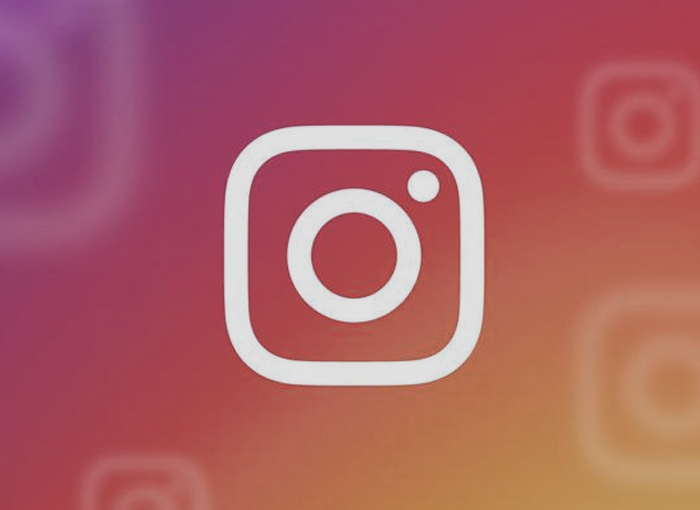出于不同的原因,您可以在愿望(或需求)中找到 更改您的 Instagram 用户名,尽管这是一个非常简单的过程,但是您可能不知道必须执行的步骤。 因此,我们决定带给您这篇文章,我们将在其中逐步说明在桌面版本和移动应用程序中更改它必须执行的操作。
这样,如果您已经厌倦了用户名,想尝试另一个用户名或更改了品牌和/或业务,并想利用新帐户的优势,则可以毫无问题地进行更改。
用户名不仅用于在社交网络中标识自己,而且还用于其他人可以提及或标记您,从而使其他人可以通过平台本身在搜索引擎中找到您。 为此原因, instagram 用户名 必须是唯一的。 这意味着您只能将自己拥有的一个更改为另一个未被他人占用的。
如何在Instagram移动应用程序上更改用户名
如果您想通过移动应用程序进行更改,那么您应该做的第一件事是 输入您的社交网络资料,您必须先打开该应用程序,然后在具有Android操作系统的智能手机和具有iOS(Apple)的智能手机上单击代表人物的图标,该图标位于屏幕的右下角。
进入用户个人资料后,您必须单击该选项 编辑档案 如果有的话,您将在平台上的描述下方看到它。
在屏幕上可以修改个人资料的屏幕上,您只需要 在“用户名”字段中更改您的名称。 如果用户名是免费的,则可以更改它,并在绿色圆圈上显示一个对勾作为确认。
选择所需的名称进行更改后,只需单击屏幕右上角的tik接受更改并确认,您将在最受欢迎的社交网络中更改用户名。
如何在Instagram桌面版上更改用户名
正如您已经亲眼所见,除了通过Web应用程序(这是一种非常快速且简单的方法)进行操作之外,您还可以通过社交网络的桌面版本执行相同的过程。
为此,您只需进入Instagram网站并执行类似的步骤,首先单击屏幕右上角的个人资料图片,以便访问您的帐户。 这将打开您的个人资料,您只需单击 编辑档案,您将在当前用户名旁边找到该名称。
单击此选项后,它将带您到可以更改名称的屏幕。 在那里你只需要 更改显示在“用户名”字段中的名称 这样您就可以获取要使用的新名称。 更改名称后,只需单击 发送,显示在同一网站的底部。
如果用户名免费且可供其他用户使用,则可以继续进行更改。
如您所见,这是一个非常简单的操作,只需几秒钟,因此,如果您确定要更改名称,则可以在需要时随时进行。 此外,更改数量没有限制,因此您可以根据需要进行多次更改。
更改用户名非常简单,可以有不同的用途。 通过这种方式,其他人可以在出版物中提及您并为您添加标签,或者只是搜索社交网络,因此建议您将其考虑在内,然后选择自己喜欢的一种。 但是,您可以随时更改它。
如果您有一家公司要更改其名称或决定开展新业务,则更改名称的可能性特别有用,因为这样您就可以使Instagram用户帐户适应该新项目,而无需创建新功能,并且能够同时维护内容和关注者,如果您愿意的话,也可以保持关注。
重要的是要考虑到这些小细节,这样,如果您只想在社交网络上更改用户名,就不必创建新的Instagram帐户。 这样就可以彻底清除帐户,这更加方便,因为您不必更改比您想要的更多的详细信息。 实际上,您还可以删除或存档出版物并更改用户名,从而使过程更快,更轻松。
如果您想知道如何充分利用不同的社交网络和平台,请继续访问Crea Publicidad Online,我们每天都在这里为您带来所有新闻,技巧,教程…。 关于它们的知识,这样您就可以掌握必要的知识,以充分利用它们。
尽可能多地控制社交网络以充分利用社交网络非常重要,无论是个人使用的帐户还是打算由公司和专业人员使用的帐户。 这样,您将能够从所有类型的帐户中获得最佳的回报,这对于获得成功和获得更大的收益至关重要。